Cómo instalar la herramienta de gestión de proyectos Redmine en Ubuntu 18.04 LTS
Redmine es una aplicación web de gestión de proyectos gratuita y de código abierto que permite a los usuarios gestionar múltiples proyectos y subproyectos asociados. Es multiplataforma y está construida sobre el framework Ruby on Rails. Redmine es una de las herramientas más populares y excelentes para el seguimiento de proyectos y del tiempo, wiki, gestión de documentos y mucho más. Es una aplicación rica en funciones que soporta múltiples proyectos, ACL basado en roles y sistemas de control de versiones como Git, SVN o CVS.
Características
- Soporta múltiples idiomas.
- Permite múltiples bases de datos y un sencillo seguimiento del tiempo.
- Se integra con la gestión de noticias, documentos y archivos.
- Permite feeds web y notificaciones por correo electrónico.
Requisitos
- Un servidor Ubuntu 18.04 instalado en tu sistema.
- Un usuario no root con privilegios sudo.
Instalar Apache y MariaDB
Redmine se ejecuta en un servidor web y utiliza MariaDB para almacenar sus datos. Por tanto, necesitarás instalar el servidor web Apache y el servidor MariaDB en tu sistema. Puedes instalarlos con el siguiente comando:
sudo apt-get install apache2 mariadb-server libapache2-mod-passenger -y
Una vez completada la instalación, inicia el servicio de Apache y MariaDB y habilítalos para que se inicien en el arranque con el siguiente comando:
sudo systemctl start apache2
sudo systemctl start mariadb
sudo systemctl enable apache2
sudo systemctl enable mariadb
Configurar MariaDB
Por defecto, MariaDB no está protegida. Por lo tanto, tendrás que asegurarlo primero. Puedes hacerlo ejecutando el siguiente script:
sudo mysql_secure_installation
Responde a todas las preguntas como se muestra a continuación:
Enter current password for root (enter for none):
Set root password? [Y/n]: N
Remove anonymous users? [Y/n]: Y
Disallow root login remotely? [Y/n]: Y
Remove test database and access to it? [Y/n]: Y
Reload privilege tables now? [Y/n]: Y
Instalar Redmine
Por defecto, el paquete redmine está disponible en el repositorio por defecto del servidor Ubuntu 18.04. Puedes instalarlo simplemente ejecutando el siguiente comando:
sudo apt-get install redmine redmine-mysql -y
Durante la instalación, se te pedirá que configures Redmine como se muestra a continuación:
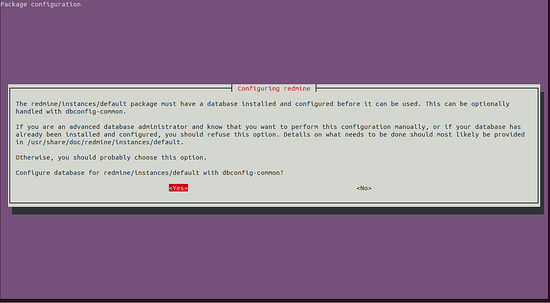
Haz clic en el botón Sí. Deberías ver la siguiente página:
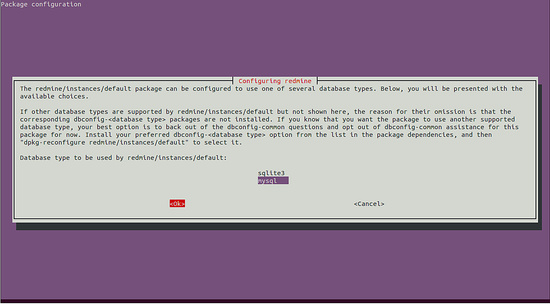
Aquí, selecciona la base de datos como mysql y haz clic en el botón Aceptar. Deberías ver la siguiente página:
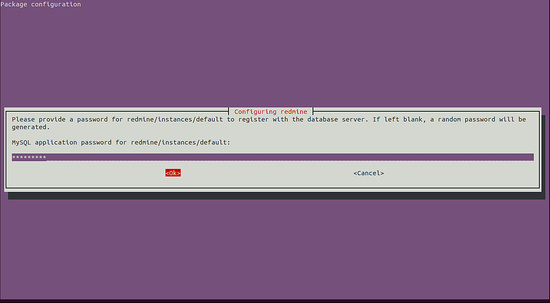
Ahora, proporciona una contraseña para que Redmine se registre en la base de datos y haz clic en el botón Aceptar para finalizar la instalación.
A continuación, tendrás que instalar los paquetes gem bundler. Puedes instalarlo con el siguiente comando:
sudo gem install bundler
A continuación, crea un enlace simbólico de Redmine al directorio raíz de la web de Apache:
sudo ln -s /usr/share/redmine/public /var/www/html/redmine
A continuación, crea un archivo de bloqueo para redmine con el siguiente comando:
sudo touch /usr/share/redmine/Gemfile.lock
A continuación, da los permisos adecuados a redmine con el siguiente comando:
sudo chown www-data:www-data /usr/share/redmine/Gemfile.lock
sudo chown -R www-data:www-data /var/www/html/redmine
Configurar Apache para Redmine
A continuación, tendrás que editar el archivo passenger.conf y realizar algunos cambios. Puedes hacerlo con el siguiente comando
sudo nano /etc/apache2/mods-available/passenger.conf
Realiza los siguientes cambios:
<IfModule mod_passenger.c> PassengerDefaultUser www-data PassengerRoot /usr/lib/ruby/vendor_ruby/phusion_passenger/locations.ini PassengerDefaultRuby /usr/bin/ruby </IfModule>
A continuación, crea un archivo de host virtual de Apache para Redmine con el siguiente comando
sudo nano /etc/apache2/sites-available/redmine.conf
<VirtualHost *:80>
ServerAdmin [email protected]
DocumentRoot /var/www/html/redmine
ServerName example.com
ServerAlias www.example.com
<Directory /var/www/html/redmine>
RailsBaseURI /redmine
PassengerResolveSymlinksInDocumentRoot on
</Directory>
ErrorLog ${APACHE_LOG_DIR}/error.log
CustomLog ${APACHE_LOG_DIR}/access.log combined
</VirtualHost>
Sustituye ejemplo.com por tu propio nombre de dominio en el archivo vhost. Guarda y cierra el archivo. A continuación, activa el host virtual de Redmine y el módulo de reescritura de Apache con el siguiente comando:
sudo a2ensite redmine
sudo a2enmod rewrite
Por último, reinicia el servicio de Apache para aplicar todos los cambios:
sudo systemctl restart apache2
Puedes comprobar el estado del servidor web Apache con el siguiente comando:
sudo systemctl status apache2
Deberías ver la siguiente salida:
Loaded: loaded (/lib/systemd/system/apache2.service; enabled; vendor preset: enabled)
Drop-In: /lib/systemd/system/apache2.service.d
??apache2-systemd.conf
Active: active (running) since Wed 2019-01-16 17:43:29 CET; 8s ago
Process: 7401 ExecStop=/usr/sbin/apachectl stop (code=exited, status=0/SUCCESS)
Process: 7407 ExecStart=/usr/sbin/apachectl start (code=exited, status=0/SUCCESS)
Tasks: 77 (limit: 2313)
CGroup: /system.slice/apache2.service
??7455 /usr/sbin/apache2 -k start
??7456 Passenger watchdog
??7459 Passenger core
??7468 Passenger ust-router
??7482 /usr/sbin/apache2 -k start
??7483 /usr/sbin/apache2 -k start
Jan 16 17:43:29 server1 systemd[1]: Starting The Apache HTTP Server...
Jan 16 17:43:29 server1 systemd[1]: Started The Apache HTTP Server.
Accede a la interfaz web de Redmine
Redmine ya está instalado, es hora de acceder a él a través de un navegador web.
Abre tu navegador web y escribe la URL de la instalación de Redmine, en mi caso: http://example.com. Serás redirigido a la siguiente página:
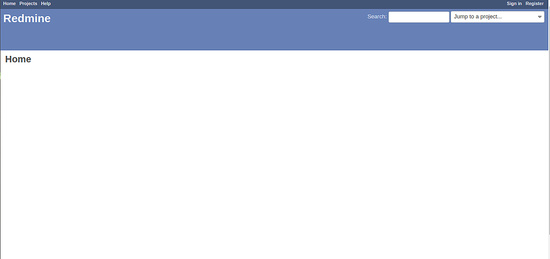
Ahora, haz clic en el botón Iniciar sesión, serás redirigido a la página de inicio de sesión de Redmine:
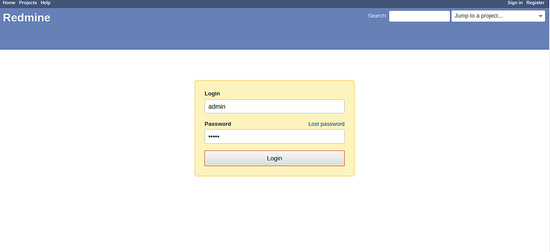
Proporciona el nombre de usuario como admin y la contraseña como admin, y luego haz clic en el botón Iniciar sesión. Deberías ver la siguiente página:
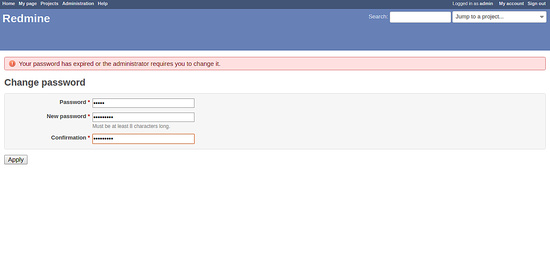
Ahora, cambia tu contraseña actual y haz clic en el botón Aplicar. Deberías ver la siguiente página:
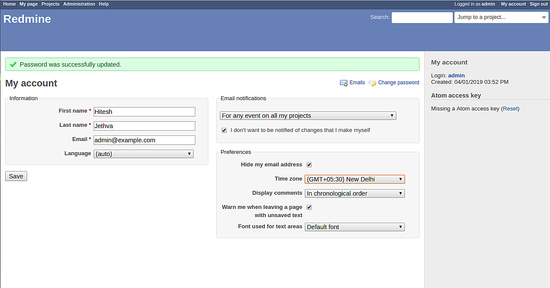
Enhorabuena! has instalado y configurado con éxito Redmine en el servidor Ubuntu 18.04. Ahora puedes alojar tu propio sistema de gestión de proyectos y gestionar tus proyectos fácilmente con Redmine.